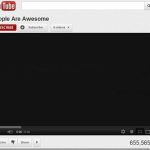Trong bài viết trước mình đã đề cập tới 5 cách vào facebook cơ bản, bạn nào chưa đọc qua nên xem lại để hiểu rõ hơn nhé! Bài tiếp theo này mình hướng dẫn chi tiết về 1 cách trong số đó là : sửa file host vào facebook. Ngoài ra bạn sẽ luôn tìm được file host facebook mới nhất đươc cập nhật tại Topic này!
Trong số các cách vào facebook khi bị chặn thì theo mình cách sửa file host là cách được sử dụng nhiều nhất, cũng là cách vào facebook mà tốc độ mạng không bị giảm.
Với các bạn đã biết cách sửa file host rồi thì có thể sử dụng 1 trong 3 dải IP bên dưới đây để Copy thay thế dải IP cũ trong máy bạn.
//*// Những bạn chưa biết rõ sửa file host ra sao, sửa mà không lưu được file host các bạn đọc phần tiếp theo của bài viết.
1. Dải IP điền vào file host mới nhất
66.220.152.19 facebook.com
66.220.152.19 www.facebook.com
66.220.152.19 login.facebook.com
66.220.152.19 upload.facebook.com
66.220.152.19 graph.facebook.com
66.220.152.19 pixel.facebook.com
66.220.152.19 apps.facebook.com
Test 13/10/2014
173.252.110.27 facebook.com
173.252.110.27 www.facebook.com
173.252.110.27 login.facebook.com
173.252.110.27 upload.facebook.com
173.252.110.27 graph.facebook.com
173.252.110.27 pixel.facebook.com
173.252.110.27 apps.facebook.com
Hoặc:
173.252.101.48 facebook.com
173.252.101.48 www.facebook.com
173.252.101.48 login.facebook.com
173.252.101.48 upload.facebook.com
173.252.101.48 graph.facebook.com
173.252.101.48 pixel.facebook.com
173.252.101.48 apps.facebook.com
Hoặc
173.252.120.6 facebook.com
173.252.101.48 www.facebook.com
31.13.68.33 login.facebook.com
31.13.68.33 upload.facebook.com
31.13.68.33 graph.facebook.com
31.13.68.33 pixel.facebook.com
apps.facebook.com apps.facebook.com
Hoặc:
66.220.152.19 facebook.com
66.220.152.19 www.facebook.com
66.220.152.19 login.facebook.com
66.220.152.19 upload.facebook.com
66.220.152.19 graph.facebook.com
66.220.152.19 pixel.facebook.com
66.220.152.19 apps.facebook.com
- Nếu không tìm thấy file host: Bạn tải file host này về “tại đây” hoặc tại đây, giải nén và Paste vào thư mục: C://Windows/system 32/drives/etc
2. Cách sửa file host vào facebook
Tìm đường dẫn sau: C:WindowsSystem32driversetc. Tìm file có tên là hosts. Click chuột phải chọn Open with, sau đó chọn Notepad. Copy dải IP bên trên và thay thế dải Ip cũ, hoặc thêm mới bằng cách copy và Paste vào bên dưới # ::1 localhost. Như hình minh họa bên dưới:
- Sau đó lưu lại. Nếu hiện ra hộp thoại lưu thì tức là bạn đang không có quyền lưu lại file host đó. => Đọc tiếp bên dưới-lỗi không lưu được host.
- Đây là Video hướng dẫn cho những bạn ngại xem hình:
3. Lỗi không lưu được file host:
Cách 1: “Khuyến cáo nên dùng cách này” Sử dụng Take OwnerShip. Tác dụng đoạt quyền admin trên máy, giúp bạn có thể tùy ý thay đổi nội dung file host.
- Tải Take Ownership tại đây.
- Chạy installtakeownership.reg để cài đặt.
- Nháy chuột phảt vào file host của bạn => Chọn Take Ownership .
- Thay đổi nội dung, sau đó lưu lại dễ dàng. Thành công 100%.
Cách 2: Đầu tiên bạn hãy tắt các phần mềm diệt Virus cài trên máy đi nhé! Vì mình đang can thiệp vào các file của hệ điều hành.
- Truy cập vào đường dẫn sau: C:WindowsSystem32driversetc. Tìm file có tên là hosts.Kích chuột phải chọn Properties.
Giao diện sẽ như sau: Bạn bỏ tích ở ô Read only nếu có. Sau đó chọn Tab Security.
Tiếp theo các bạn làm theo hình hướng dẫn dưới đây:
Xong bước trên bạn đã có thể Ctrl +S để lưu file host bạn mới copy vào. Bạn nên bật lại thử xem đã lưu thực sự được chưa nhé!
Sử dụng song song với cách sửa file host thì bạn nên kết hợp đổi DNS để hiệu quả tốt nhất.
Trên đây mình đã hướng dẫn cách vào facebook bằng cách phổ biến nhất đó là Sửa file host. Cảm ơn các bạn đã quan tâm.
Mọi hình thức sao chép phải được sự cho phép của tác giả. Xem kỹ bản quyền DMCA.